Google Chromeからの通知をOFFにする方法
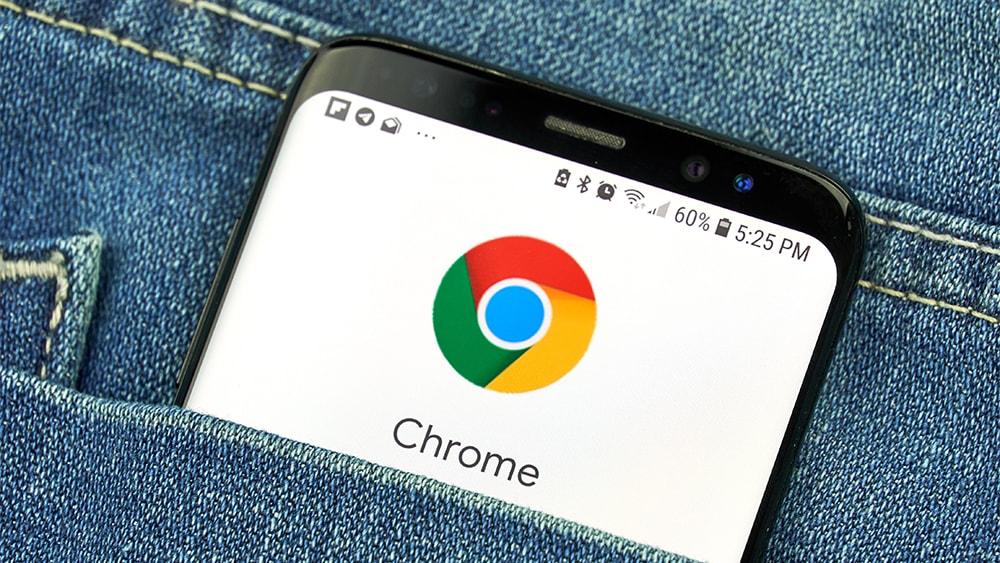
Google Chromeからの通知
Google Chromeでは、Webサイトからの通知機能と言うものがあります。
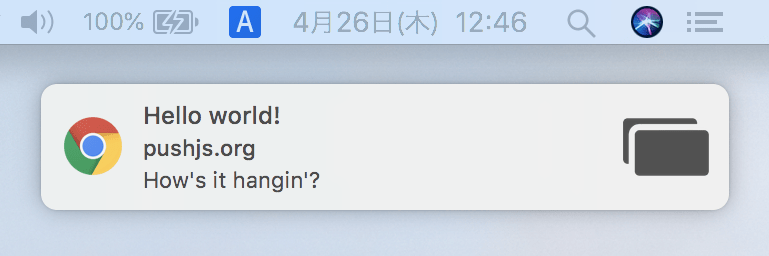
これはなんの前触れもなく、画面上部の右側から突然出現します。
これは特定のWebサイトで新着情報などが更新された際にお知らせしてくれる機能ですが、突然画面に表示されるため、邪魔に感じてしまうケースもあるかもしれません。
この場合、この通知はOFFにすることができます。
Google Chromeからの通知をOFFにする方法
画面右上の![]() ボタンをクリックします。
ボタンをクリックします。
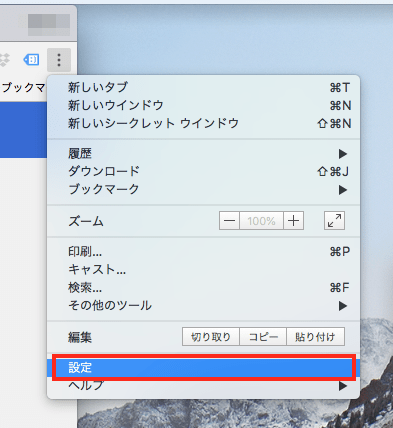
「設定」をクリック
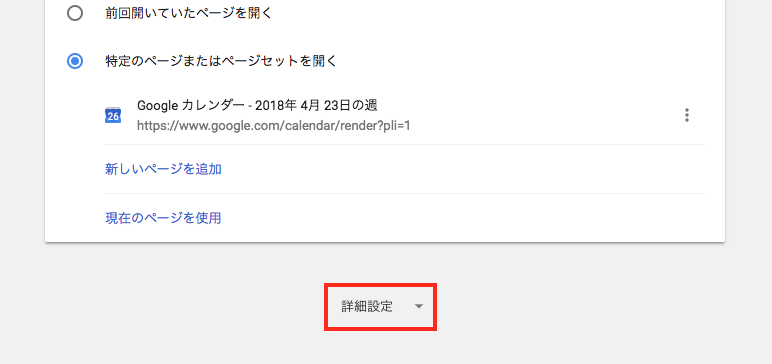
画面の一番下まで下がり、「詳細設定」をクリック
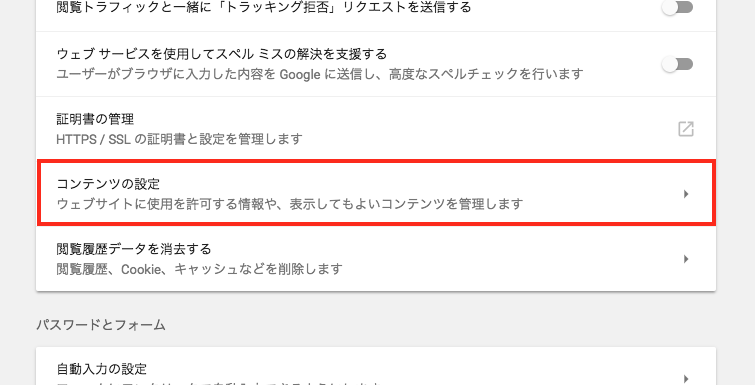
画面中程の「コンテンツの設定」をクリック
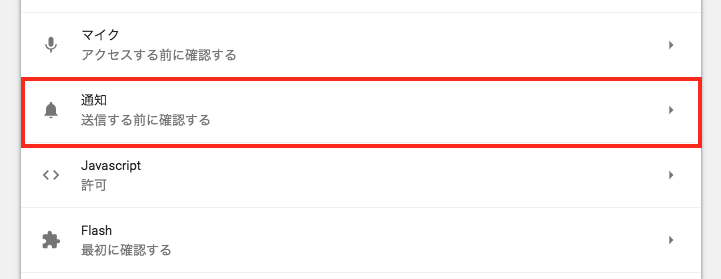
「通知」をクリックと、ようやくこれの設定画面にたどり着きます。
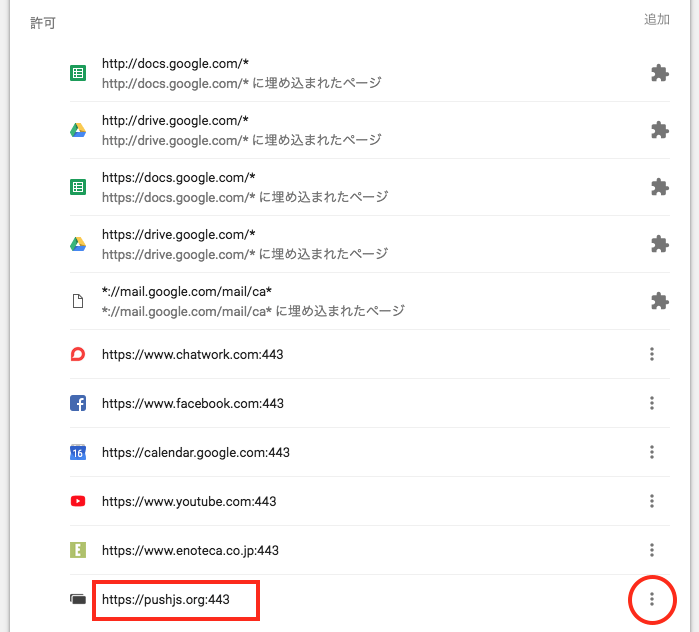
ここでは通知をブロック、もしくは許可したサイト等の一覧が確認できますので、該当するサイトのURLを探して、右側の設定ボタンをクリックします。
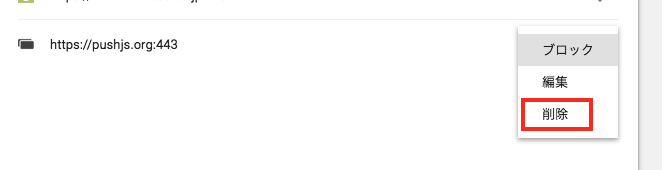
削除もしくはブロックすることで、通知がOFFとなり、今後このような通知がされることがなくなります。
通知を再開する方法
通知を再開したい場合もこの画面上で行なえます。
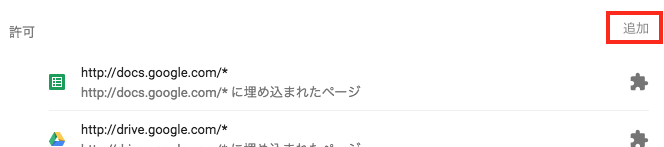
「追加」をクリック
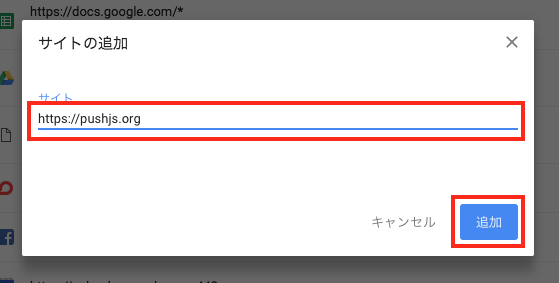
サイトのURLを入力し、「追加」ボタンをクリックすればもとに戻ります。
URLの入力がやや手間なので、通知を再開する可能性がある場合は「削除」ではなく「ブロック」とする方が手軽です。
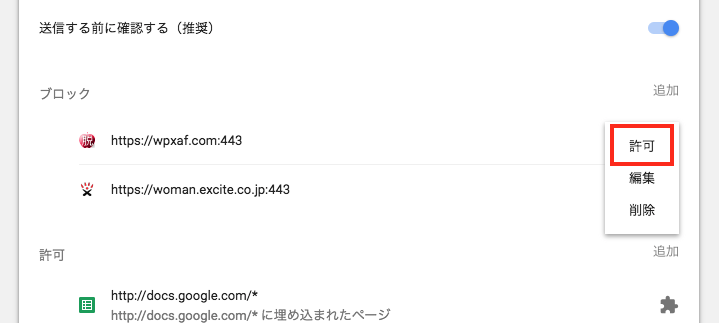
ブロックにした場合はこのように画面上部のブロックしたサイトの一覧に残ることになります。そしてここで右側のボタンから「許可」とすることで通知を再開できるようになりますので、この方が手軽です。
そもそも通知がされてしまう理由
そもそも通知がされてしまうことに対して身に覚えがないという方もいらっしゃるかもしれませんが、これはご自身で許可してしまっているはずです。
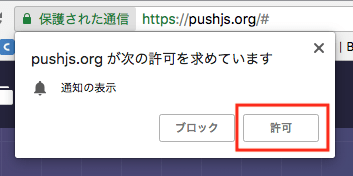
特定のサイトを開いた際に、画面上にこのように「ブロック」と「許可」というボタンが出てくる場合があります。これはサイト側がこういう仕組みを用意しているので、全てのサイトでこれが出てくるというものではありません。
この際に「許可」をクリックしてしまうと、通知を受け取ることになってしまっているのです。
今までこのことを見落としていたという方は、今後この点に気をつけると良いでしょう。






具体的な設定方法を解説してもらえて、とても助かりました!